Klip WMV-filer gratis i 5 geniale og praktiske tilgange
Er du en af dem, der er glad for at skabe fede eller sjove videoer? Ofte behøver du ikke at optage en video fra bunden bare for at lave sjove videoer. Du kan hurtigt tage en del af videoen og anvende touch-ups for at formidle det budskab, du vil sende til seeren.
Nu, hvis du er en Windows-bruger, leder du måske efter måder at klippe WMV-filer og skabe et fantastisk klip ud af disse videofiler. At skære WMV-filer er ikke en vanskelig opgave at håndtere. Der er mange programmer til at hjælpe dig med at opnå dette. På den note vil vi dele de anbefalede værktøjer til klip WMV-filer gratis. Læs videre og opdag dem.

- Del 1. Bedste videotrimmer/skærer til at skære WMV
- Del 2. Andre måder at skære WMV på
- Del 3. Ofte stillede spørgsmål om trimning af WMV
Del 1. Bedste videotrimmer/skærer til at skære WMV
Vidmore Video Converter er et fuldt udstyret program til Windows og Mac. Det omfatter vigtige funktioner, herunder konverter, MV-fremstiller, videoredigerer og collagefremstiller. Folk kan vælge den klipningsvideometode, der skal bruges. Der er en hurtig split-funktion, der automatisk opdeler video i flere segmenter. Hvad du kan gøre med disse videosegmenter er at slette eller flette dem til ét. Du kan også bruge venstre og højre griber til at klippe videoen. Det bedste af det hele er, at du kan indstille start- og slutpunkterne i sekunder for nøjagtig skæring. Følg nedenstående procedure for at trimme WMV-filen.
Trin 1. Download og installer Video Cutter
For at starte skal du hente appen ved at klikke på en af de Gratis download knapper nedenunder. Sørg for at vælge det downloadlink, der passer til din computers operativsystem. Installer og åbn programmet bagefter.
Trin 2. Importer en WMV-fil
Træk og slip WMV-videoen fra din filmappe til uploadområdet i softwaren. Du kan også klikke på Plus symbol for at uploade din målvideo, eller tryk på Mellemrumstasten nøgle.
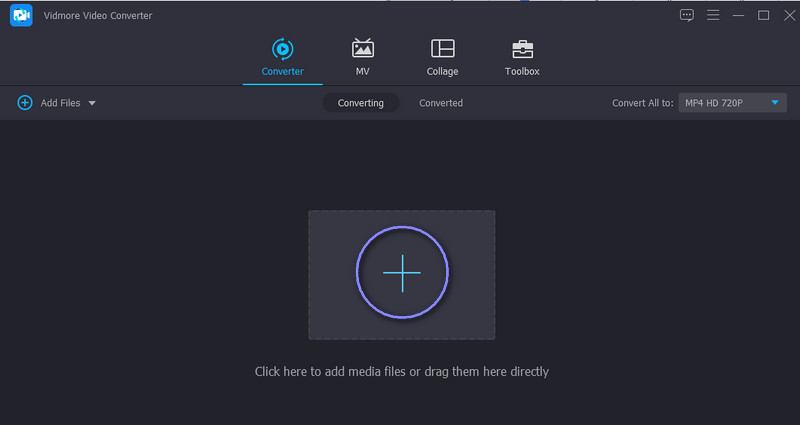
Trin 3. Trim WMV-video
Når du har uploadet videoen, skal du klikke på Skære knappen for at redigere videoen. Fra værktøjets redigeringsstudie flytter du markøren både til venstre og højre for at vælge den del af videoen, du vil beholde. Klik på for at opdele WMV-videoen i flere klip Hurtig opdeling knappen i nederste venstre rude. Vælg derefter den passende split-mod og tryk Dele at anvende ændringerne. Hvis du er tilfreds med resultaterne, skal du trykke på knappen Gem og genoptage Konverter fanen.

Trin 4. Gem videoens endelige version
På dette tidspunkt skal du åbne Profil rullemenuen og vælg det relevante videoformat eller lad det være uændret ved at vælge det samme format. Derefter skal du klikke på Konverter alle knap.
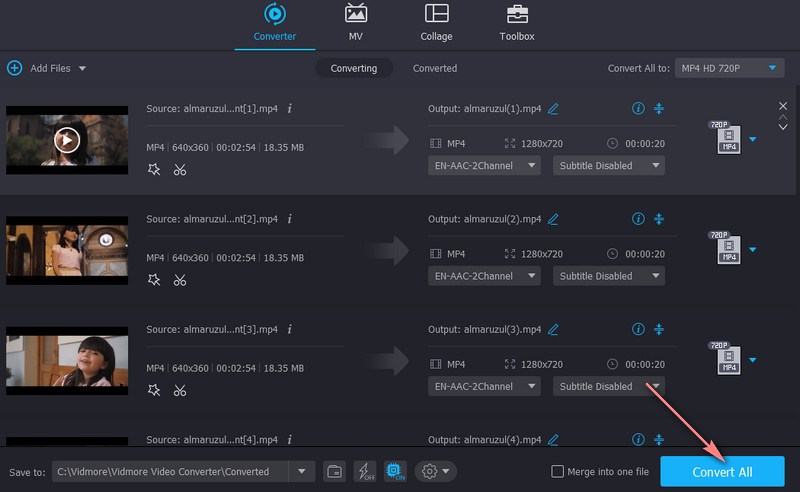
Del 2. Andre måder at skære WMV på
1. VLC
VLC betragtes som den mest berømte medieafspiller, der er tilgængelig på alle platforme. Det understøtter også næsten alle videoformater, inklusive WMV, MP4, AVI, MKV, MOV og meget mere. Mere end at afspille mediefiler er den udstyret med grundlæggende videoredigeringsværktøjer, der giver dig mulighed for at klippe videoer, rotere og konvertere filer. Det er dog ikke muligt at opdele videoer i flere klip i VLC. På den anden side er følgende retningslinjer for, hvordan man trimmer en WMV-fil ved hjælp af dette værktøj.
Trin 1. Download og installer VLC på din computer.
Trin 2. Åbn værktøjet og upload WMV-videoen ved hjælp af træk og slip-funktionen.
Trin 3. Få adgang til Avancerede kontroller ved at gå til Udsigt fra topmenuen. Det skulle åbne muligheder under fremviseren.
Trin 4. Find det punkt, hvor du vil begynde at klippe videoen. Tryk på Spil knappen og Optage knappen på samme tid. Når den når det punkt, hvor du vil stoppe med at skære, skal du trykke på Pause knap. Du kan finde udgangen fra Videoer mappe på din File Explorer.
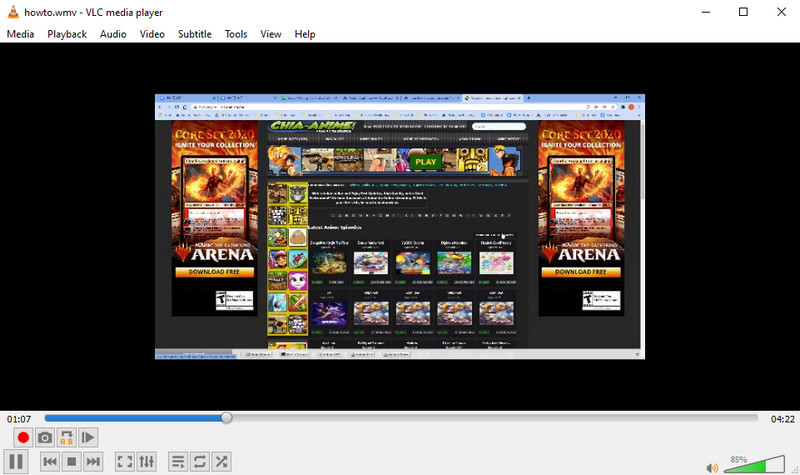
2. FFmpeg
Et andet værktøj, der er nyttigt til at manipulere videoer, er FFmpeg. Den er spækket med kraftfulde redigeringsfunktioner, der giver dig mulighed for at opdele eller trimme videoer effektivt og effektivt. Desuden kan det konvertere mediefiler til ethvert format og flette flere videoer til én. Det bedste af det hele er, at du kan bruge alle dens funktioner helt gratis. Det er bare, at du skal være tålmodig med at lære dens syntaks og kommandoer. Ikke desto mindre er nedenstående gennemgang til at opdele WMV-filer med FFmpeg.
Trin 1. Grib FFmpeg-applikationen fra dens officielle hjemmeside og installer den på din computer.
Trin 2. Start CMD og brug kommandoen til at navigere til mappen, hvor WMV-videoen er fundet.
Trin 3. For at opdele WMV-filer skal du indtaste denne parameter (ffmpeg -i source_vid.wmv -ss 00:00:10 -t 00:00:30 final_vid.wmv) og tryk på Gå ind på dit tastatur.
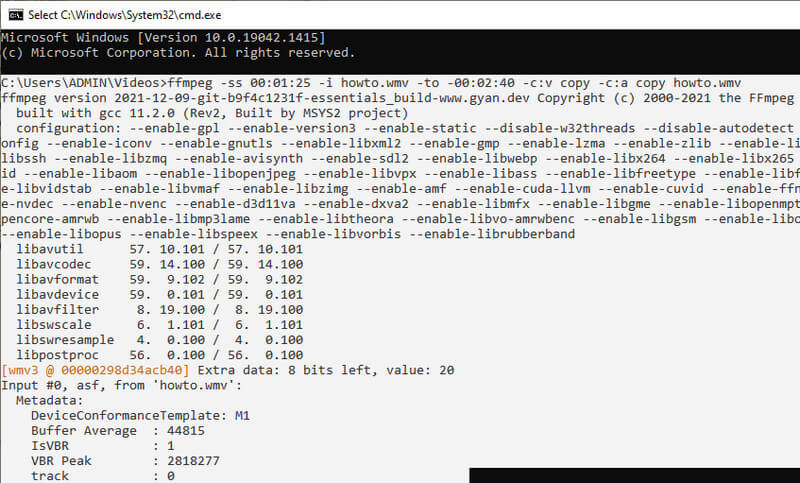
3. Videoværktøjskasse
Du kan også vælge onlineprogrammer til at klippe videoer uden at downloade noget på din computer. Udover at klippe videoer giver det brugere mulighed for at demuxe filer, beskære video, fusionere filer og meget mere. For at opdage flere af dets funktioner, kan du opleve det selv ved at følge trinene for at bruge det.
Trin 1. Brug din browser, start Video Toolbox's officielle side og tilmeld dig en konto for at bruge programmet.
Trin 2. Gå derefter til Filhåndtering panel for at uploade WMV-videoen. Klik derefter Vælg fil efterfulgt af Upload knap.
Trin 3. Sæt et mærke på videoafkrydsningsfeltet, og klik på rullemenuen Vælg handling for at se listen over muligheder. Vælg Klip/Split filvalg, og du kommer til et andet panel.
Trin 4. Bestem start- og slutpunkterne for videoen. Og vælg, om du vil skære udsnittet med det samme format eller konvertere videoen til et andet format. Du kan også bruge skyderen til at indstille venstre og højre markører.
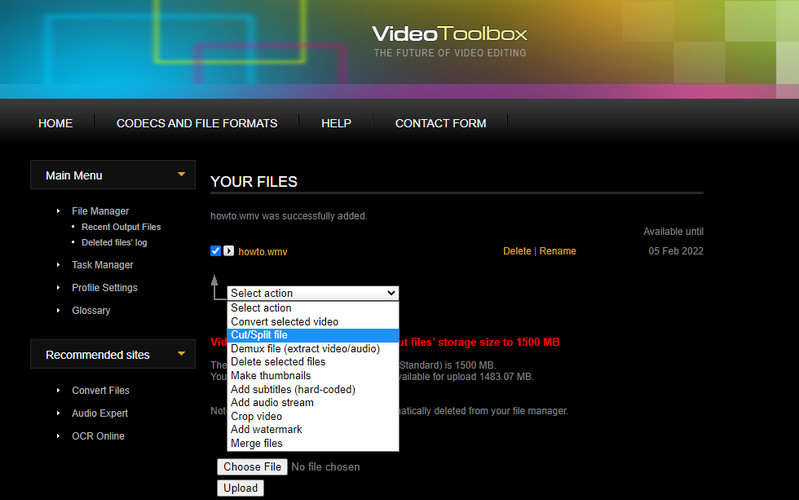
4. Pixiko
Et andet online program, der er praktisk til at klippe videoer, er Pixiko. Et webbaseret værktøj, der er tilgængeligt i næsten alle webbrowsere, giver dig mulighed for at opdele/trimme videoer. På samme måde kan du bruge dens skyder til at skære eller indtaste det nøjagtige start- og sluttidspunkt for præcis skæring. Nedenfor er de forenklede trin til at trimme WMV-video online med Pixiko.
Trin 1. Start din foretrukne webbrowser og besøg Pixiko.
Trin 2. Klik på UPLOAD DIN VIDEOFIL knappen for at importere din mål-WMV-video.
Trin 3. Lige efter upload bliver du omdirigeret til værktøjets redigeringsgrænseflade. Klik på videoen fra tidslinjen, og en menu vises i højre rude.
Trin 4. Vælg Trimme knappen og brug skyderen til at klippe videoen eller indtast tiden i sekunder. Hit ansøge og gengiv videoens endelige version.
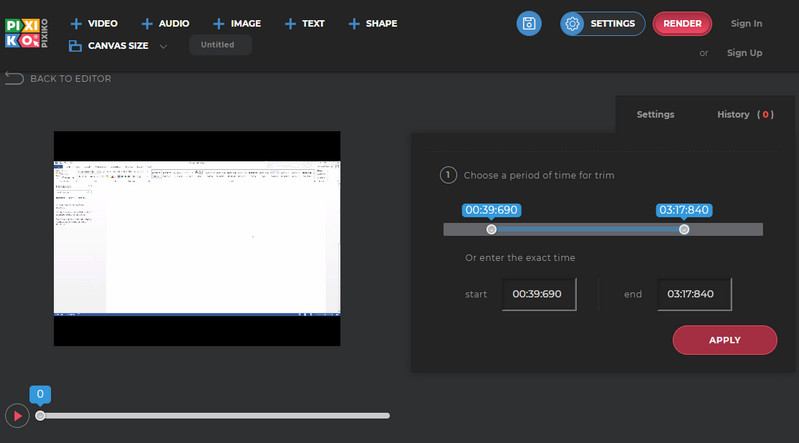
Del 3. Ofte stillede spørgsmål om trimning af WMV
Hvad står WMV for?
WMV er en forkortelse for Windows Media Video-format. Den er beregnet til personlige computere til internetstreamingapplikationer og håndtering af videoindhold.
Hvordan trimmes WMV-filer gratis?
Der er mange freeware og online programmer, du kan bruge til at trimme WMV-filer gratis. De fleste af disse apps er dog begrænsede i funktioner.
Kan du trimme WMV på Mac?
Ja. Der er helt sikkert værktøjer til denne form for behov. Vi tager Vidmore Video Converter som et eksempel. Du kan følge samme procedure som ovenfor for at trimme WMV på Mac, da grænsefladen på dens Mac-modstykke er næsten identisk.
Konklusion
Læring hvordan man klipper WMV-videofiler behøver ikke være kompliceret. At få dette gjort er et stykke kage. På den anden side er der forskellige måder at opnå dette på. Du kan se nærmere på værktøjerne nævnt ovenfor og vælge det bedst egnede værktøj i henhold til dine præferencer.


